Microsoft ha aggiunto un utile strumento mancante nelle versioni precedenti di Windows e persino in alcune versioni precedenti di Windows 10. Lo strumento MBR2GPTconsente agli utenti di Windows 10 di convertire il BIOS legacy in UEFI senza reinstallare Windows 10.
Puoi richiamare lo strumento MBR2GPT utilizzando il prompt dei comandi e, due comandi dopo, sarai passato da Legacy BIOS a UEFI.

Che è meglio: BIOS legacy vs UEFI
BIOS (Basic Input/Output System) è un pezzo di codice richiesto dal microprocessore per l'avvio dopo aver premuto il pulsante di alimentazione del computer. Il BIOS è apparso per la prima volta molto tempo fa e ha funzionato perfettamente. Tuttavia, il BIOS aveva alcuni vincoli.
Ad esempio, il BIOS utilizza Master Boot Record (MBR) per definire una capacità massima di partizione di 2,2 TB. Gli sviluppi hardware nell'ultimo decennio e mezzo hanno garantito un nuovo firmware. Poi è arrivata UEFI (Unified Extensible Firmware Interface).

UEFI, proprio come il BIOS, è un software di basso livello che viene eseguito dal computer quando si preme il pulsante di accensione e prima di avviare il sistema operativo. UEFI è più robusto e rimuove i vincoli associati al BIOS.
Ad esempio, UEFI supporta partizioni fino a 9 ZB, offre tempi di avvio più rapidi e offre funzionalità di sicurezza come "Avvio protetto".
Prepararsi a convertire il BIOS legacy in UEFI
Devi fare alcune cose in ordine prima di parlare della modifica del BIOS da Legacy a UEFI.
Verifica la versione del BIOS
Verifica che stai utilizzando il BIOS legacy. Non devi eseguire l'intero processo solo per scoprire che stavi utilizzando UEFI per tutto il tempo.
Apri l'app Gestione disco per verificare quale versione del BIOS stai utilizzando. Cerca Crea e formatta partizioni del disco rigidonel menu Start e apri la Corrispondenza migliore. Verrai indirizzato all'app Gestione disco.
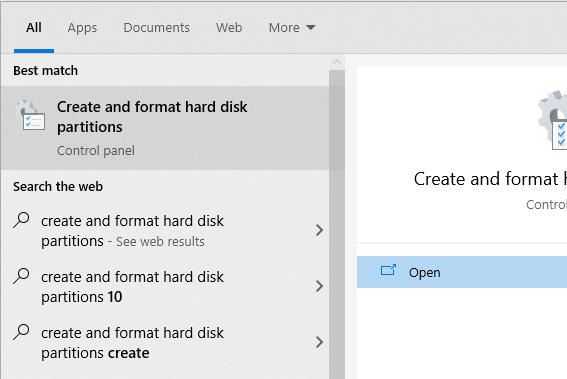
Nell'app, fai clic con il pulsante destro del mouse sul disco su cui hai installato Windows e seleziona Proprietà.
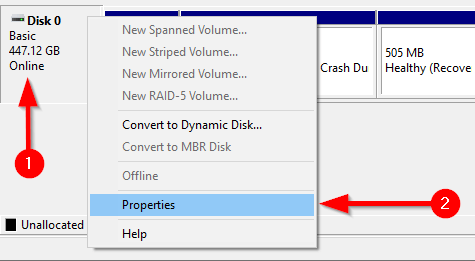
Quindi, vuoi controllare lo stile della partizione del disco per confermare se stai eseguendo il BIOS legacy o UEFI. Se stai utilizzando il BIOS, lo stile della partizione del disco sarà MBR. Se sei già su UEFI, lo stile della partizione del disco sarà GPT.
Puoi controllare lo stile della partizione del disco nella scheda Volumiin Proprietà. Cerca Stile partizionein Informazioni sul disco.
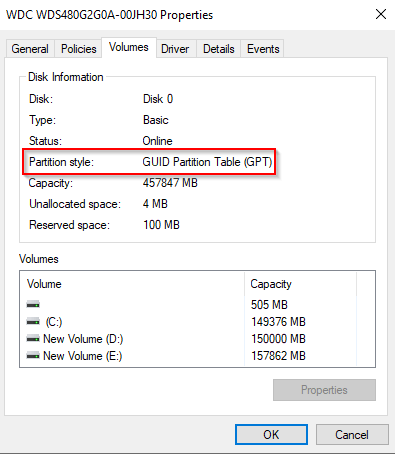
Controlla la tua versione di Windows
Lo strumento MBR2GPT è disponibile su Windows 10 versione 1703 e successive. Verifica di avere la versione corretta prima di iniziare il processo cercando winvernel menu Start e aprendo la migliore corrispondenza. La nuova finestra che si apre mostrerà la versione nella seconda riga.
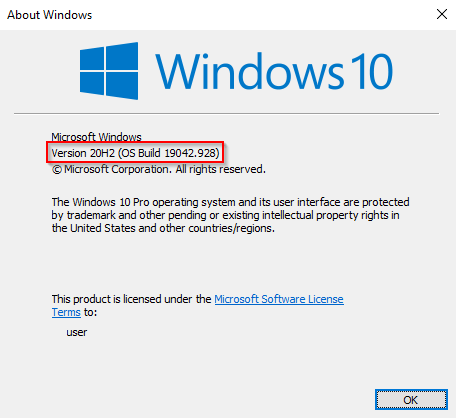
Prerequisiti per la conversione da BIOS legacy a UEFI
Supponendo che tu abbia verificato di utilizzare il BIOS legacy, ci sono alcuni altri cose che devi controllare e, in alcuni casi, modificare.
Come cambiare il BIOS da legacy a UEFI
Una volta che ti sei assicurato che tutto sia in ordine, è il momento di utilizzare lo strumento MBR2GPT.
mbr2gpt /validate /disk:0 /allowFullOS
Se il disco che vuoi convertire non è il disco 0, sostituisci 0 con il numero di disco appropriato.
Se il tuo disco non soddisfa i requisiti di conversione, vedrai un errore. Ad esempio, il seguente errore è derivato dalla convalida di un'unità USB.
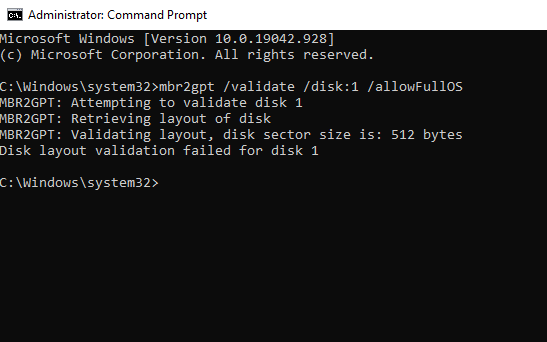
mbr2gpt /convert /disk:0 /allowFullOS
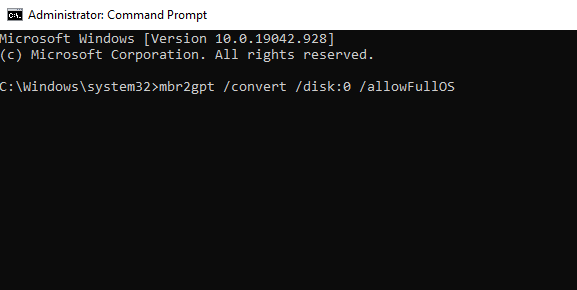
Lascia che la conversione venga eseguita, dovrebbe impiegano solo pochi secondi.
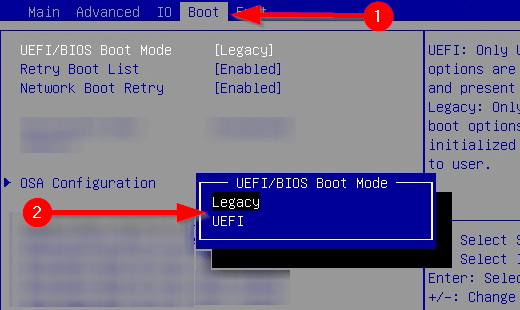
Goditi il tuo BIOS modernizzato
UEFI è dotato di molte funzionalità. Dato che la maggior parte dei sistemi moderni utilizza UEFI, è naturale voler convertire il BIOS legacy in UEFI. Bene, hai finito. Fortunatamente, non è nemmeno necessario reinstallare Windows.